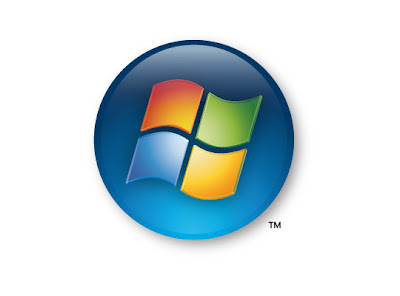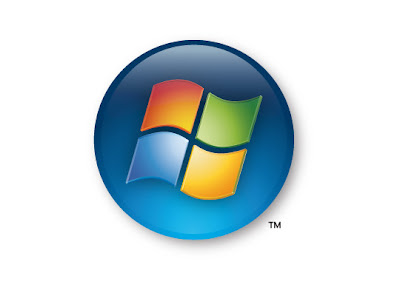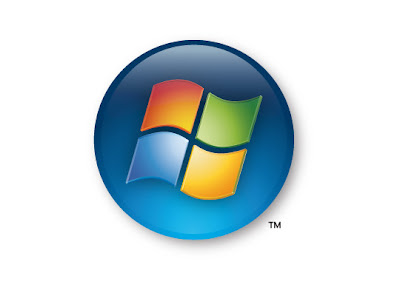 Salve!!! Oggi vi presento il miglior metodo per rendere la licenza OEM di Vista genuina in 8 semplicissimi passaggi.
Salve!!! Oggi vi presento il miglior metodo per rendere la licenza OEM di Vista genuina in 8 semplicissimi passaggi.
Iniziamo subito:
1) Installare Windows Vista senza inserire alcun seriale, ci verrà chiesta quale edizone abbiamo acquistato, selezionatene una a vostro piacere (tenete conto dei requisiti minimi che sono salatissimi!!) e continuate l’installazione. Alla fine dell’installazione avremo il sistema operativo che ci darà 30 gg per attivare la licenza.
2) Scaricare la patch Paradox.
3) Decomprimiamo la patch nel desktop.
4) Disattiviamo lo UAC (User Account Control).
Per farlo bisogna andare su “Start” (il logo di Vista a sinistra), “esegui” (se il pulsante e segui non è presente su start, premere il tasto destro sulla barra delle applicazioni –> Selezionare la scheda “Menu Start” e fare clic su “Personalizza“. Nell’elenco delle opzioni per il menu Start selezionare la casella di controllo Comando Esegui e quindi fare clic su OK. Oppure, più semplicemente premere il tasto logo windows + R).
Scrivere “MsConfig” senza virgolette. Si aprirà la finestra “Configurazione di sistema“. Ora selezionate la scheda “Strumenti“. Andiamo su “Disabilita controllo dell’account utente” e clicchiamoci sopra. Clicchiamo esegui.
Clicchiamo su OK su ogni eventuale notifica dell’UAC e poi riavviamo il pc.
5) Eseguiamo l’applicazione “OEMTOOL.EXE“, lasciamo selezionato ASUS (default) e clicchiamo “Install Emulation Driver“. Ora ci apparirà un messaggio di conferma, clicchiamo OK. Riavviamo.
6) Posizioniamo il file ASUS.xrm-ms che si trova nella cartella CERTS in un luogo qualunque. Ipotizziamo che io abbia posizionato file ASUS.xrm-ms nella cartella “Windows” posizionata in C:
Andiamo di nuovo su “esegui” scrivendo il comando “cmd” (senza virgolette ovviamente!). Scriviamo poi SLMGR.VBS -ilc C:\Windows\ASUS.XRM-MS (sostituire C:\Windows con l’indirizzo del luogo nel quale avete posizionato il file ASUS.xrm-ms.
Questo si può vedere da cerca o più semplicemente facendo un clic sulla barra dell’indirizzo della cartella). Attendere qualche secondo che esca fuori un messaggio come nella seguente figura e cliccare OK.
7) Ora dobbiamo installare un product key OEM con il seguente comando, quindi apriamo esegui, e scriviamo la seguente sintassi : SLMGR.VBS -ipk e oem product key. Al posto di e oem product key dobbiamo inserire il seriale che trovate all’interno di PKEYS.txt. Dovrete quindi cercare il seriale della vostra edizione di Vista.
Ad esempio se ipoteticamente ho installato Vista Business edition dovrà scrivere SLMGR.VBS -ipk 72PFD-BCBK8-R7X4H-6F2XJ-VVMP9. Se ho installato Windows Vista Ultimate edition dovrà scrivere SLMGR.VBS -ipk 6F2D7-2PCG6-YQQTB-FWK9V-932CC e così via.
Aspettiamo qualche secondo fino a che non uscirà un messaggio di conferma.
8) Controlliamo ora se la nostra licenza è iventata veramente genuina: quindi scriviamo su esegui il seguente comando: SLMGR.VBS -dlv. Aspettate qualche secondo e vedrete aprirvi una finestra nella quale, in basso, potrete accetarvi che lo stato di licenza sia concesso.
Questa guida è riferita solo al Windows Vista senza nessun service pack.
Disclaimer: La guida vuole essere solo una dimostrazione della vulnerabilità del sistema, non si intende in alcun modo incoraggiare la pirateria informatica.
![]()